Créer un article
Dans cette page, nous vous détaillons comment créer un article de manière général puis, les spécifités des articles liés au vin. Les articles, quel que soit leur type, sont présents dans la liste des articles.
Les articles vin sont structurés ainsi dans CAP Vignes :
- Les articles vrac.
- Les bouteilles nues.
- Les bouteilles avec marque fiscale.
Créer un nouvel article
Pour créer un nouvel article, commencez par accéder à la liste des articles :
Sélectionnez l'icône
 et recherchez Articles.
et recherchez Articles.Sur la page Articles, sélectionnez l'action Nouveau. Plusieurs modèles articles existent, une page s'affiche et vous permet de sélectionner un modèle client. Dans ce cas, suivez les deux étapes suivantes.
Sur la page Sélectionnez un modèle pour un nouvel article, sélectionnez le modèle que vous souhaitez utiliser pour la nouvelle fiche article.
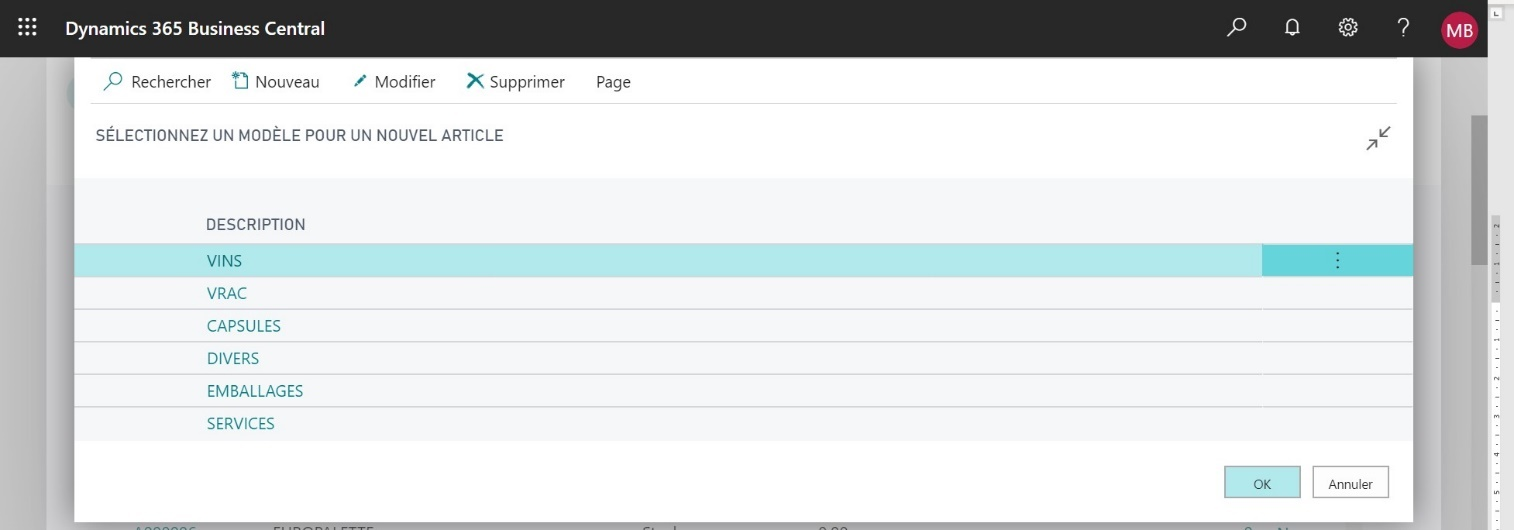
Cliquez sur le bouton OK. Une fiche article avec certains champs contenant les informations provenant de ce modèle s'ouvre.
Créer un article vrac
Un article vrac représente les liquides avant leur mise en bouteille. L'unité de base d'un vrac est toujours exprimé en litre dans CAP Vignes. Vous pouvez lui joindre des unités complémentaires (hecto-litre par exemple).
Pour créer un nouvel article vrac, depuis la liste des Articles, procédez aux étapes suivantes :
Sélectionnez Nouveau
Dans la liste des modèles, sélectionnez Article VRAC puis OK
Dans la fiche article, renseignez les champs obligatoire comme la Description.
Rendez-vous dans l'onglet Données légales et renseignez le Code INAO depuis le catalogue produits.
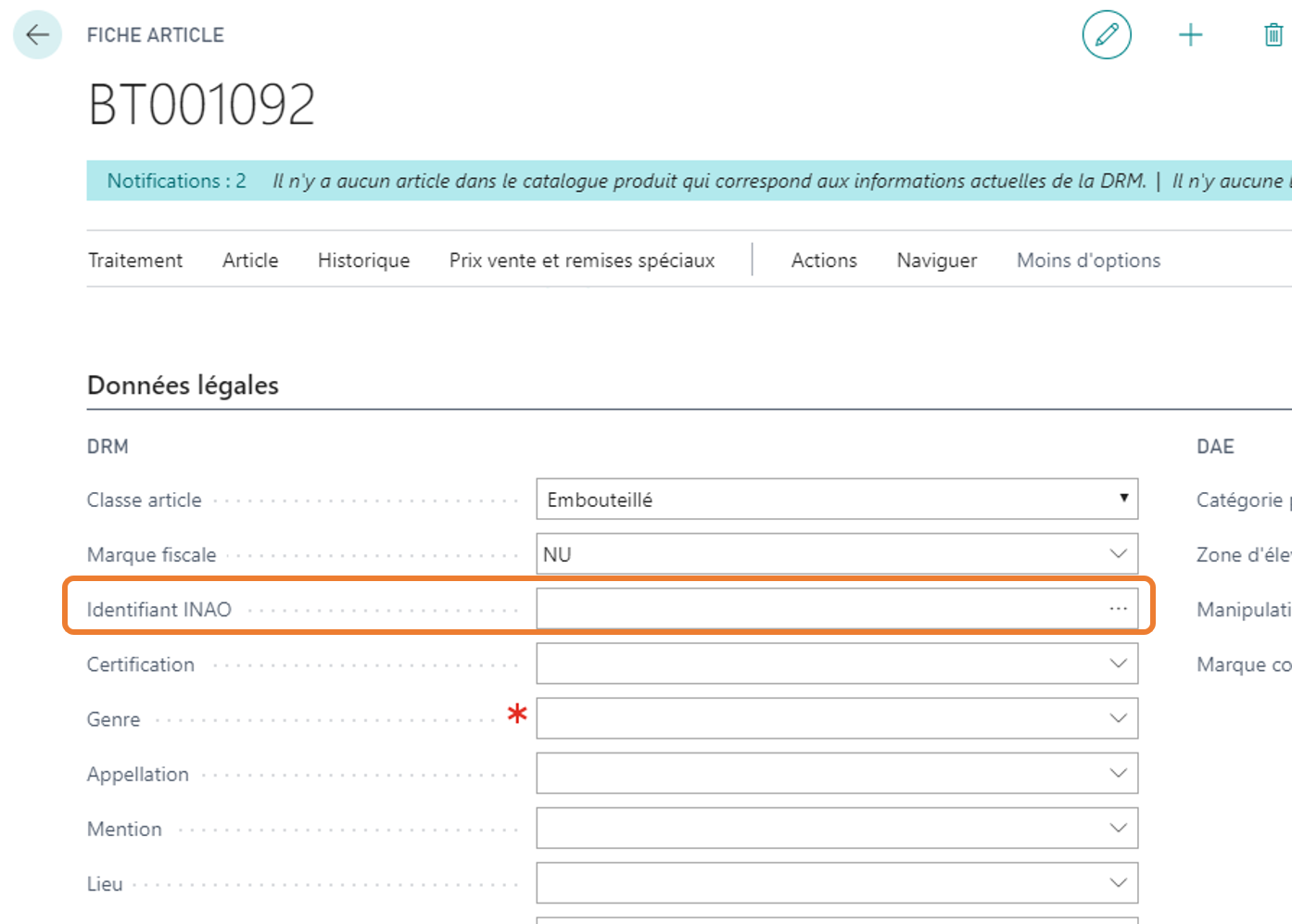
Sélectionnez le produit correspondant.
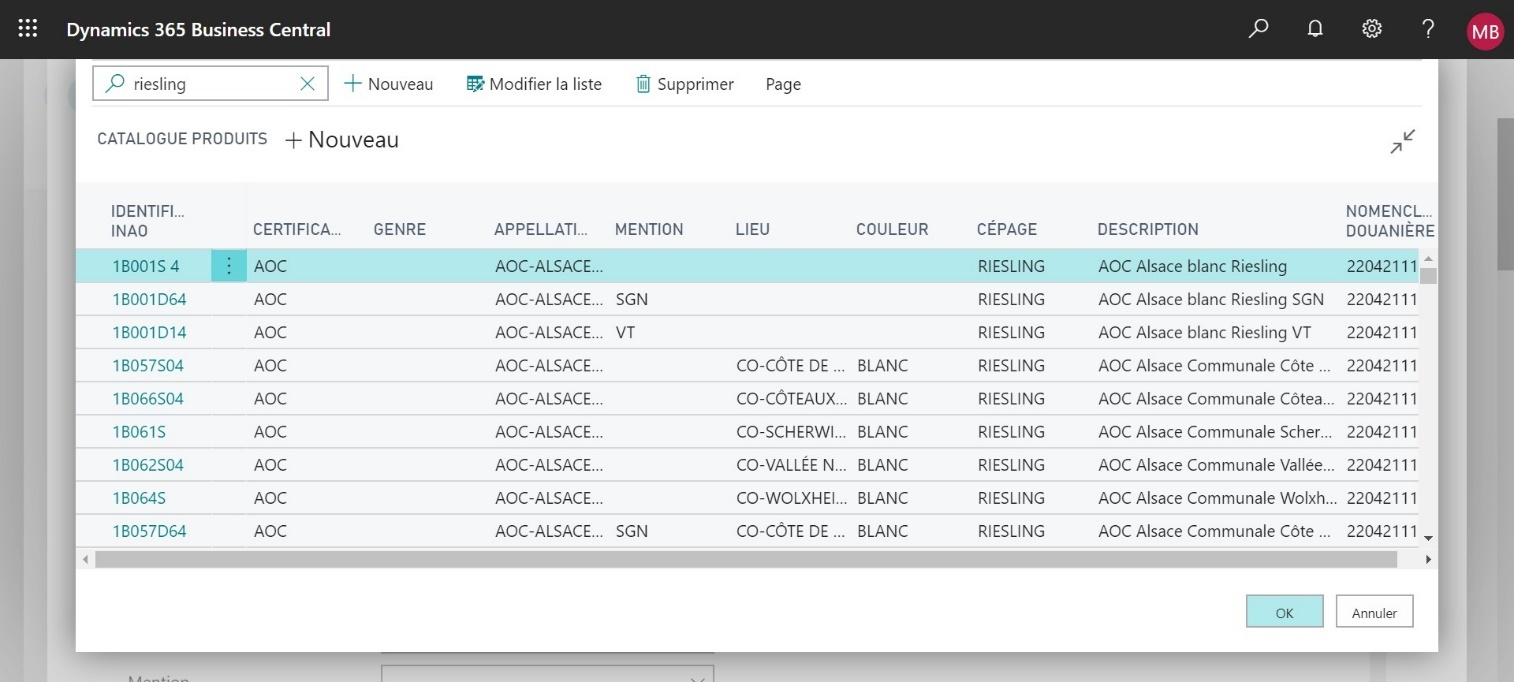
Créer des bouteilles à partir d'un vrac
Une bouteille nue est un article après la mise en bouteille d'un article vrac.
L'assistant de création va vous permettre de créer, à partir d'un vrac, autant de centilisations et de marques fiscales que nécessaire.
Pour créer une nouvelle bouteille nue, depuis la liste des Articles, procédez aux étapes suivantes :
Sélectionnez l'icône
 et en recherchez Assistant création d'articles
et en recherchez Assistant création d'articlesVous pouvez également créer une bouteille nue directement depuis l'article vrac en sélectionnant dans le menu Créer une bouteille nue.
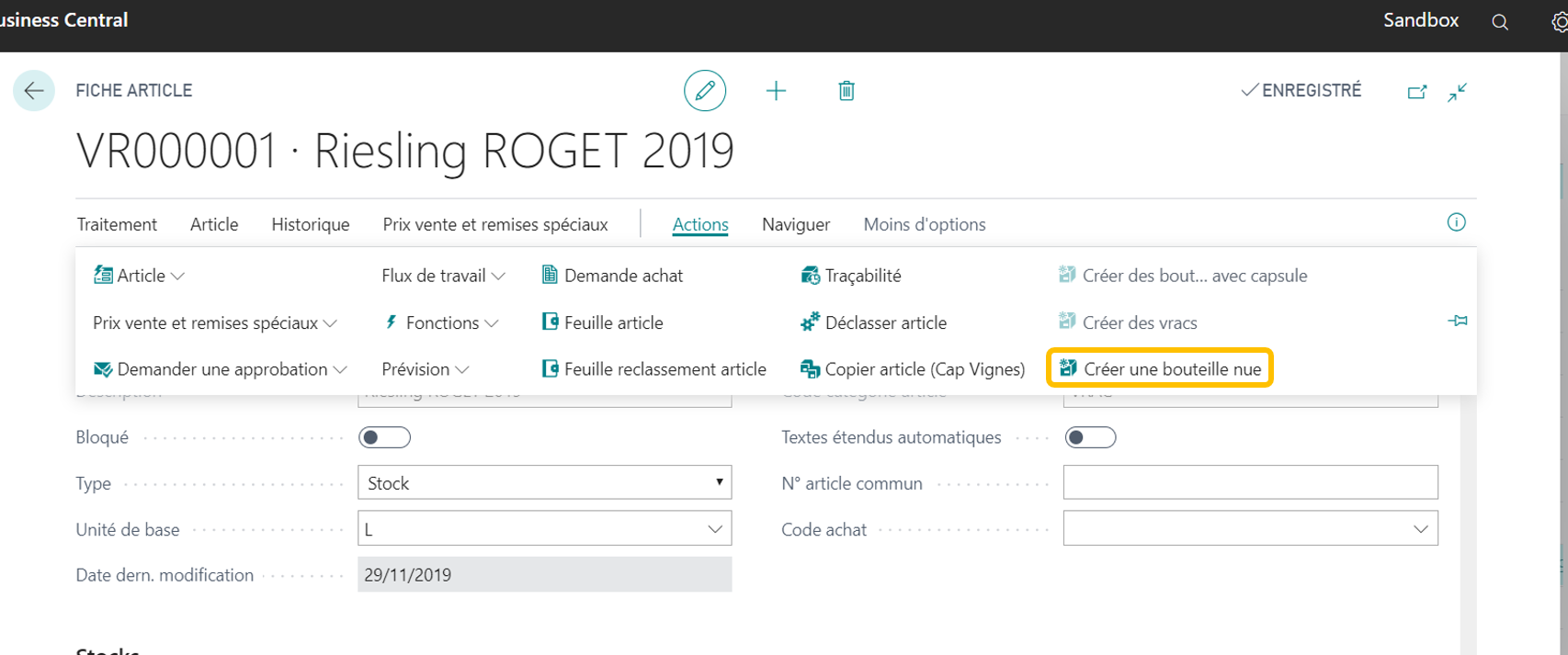
Complétez la liste des centilisations et types de bouteilles que vous désirez créer à partir du vrac.
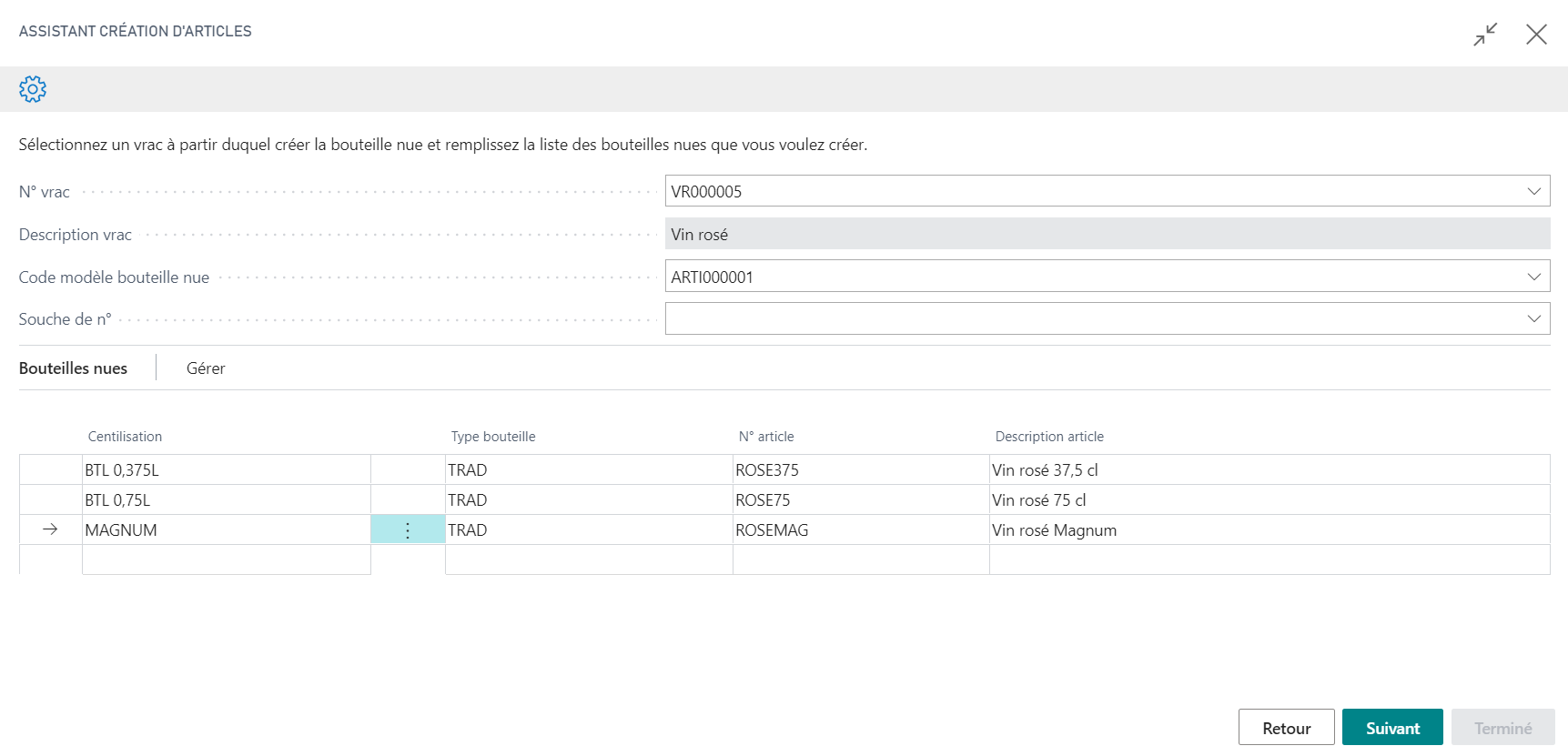
Cliquez sur Suivant puis sélectionnez les marques fiscales à créer.
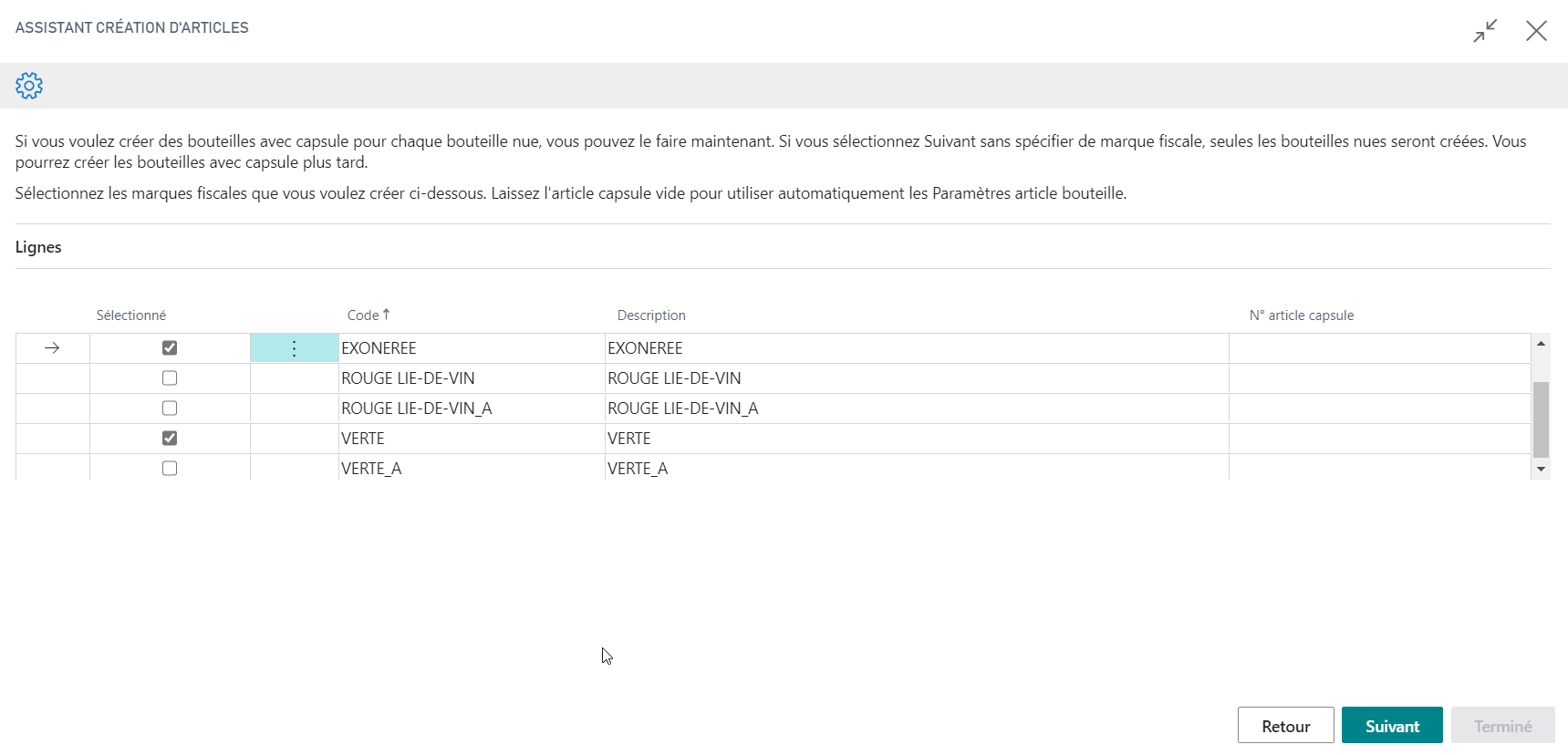
Ouvrez la liste des articles nouvellement créés
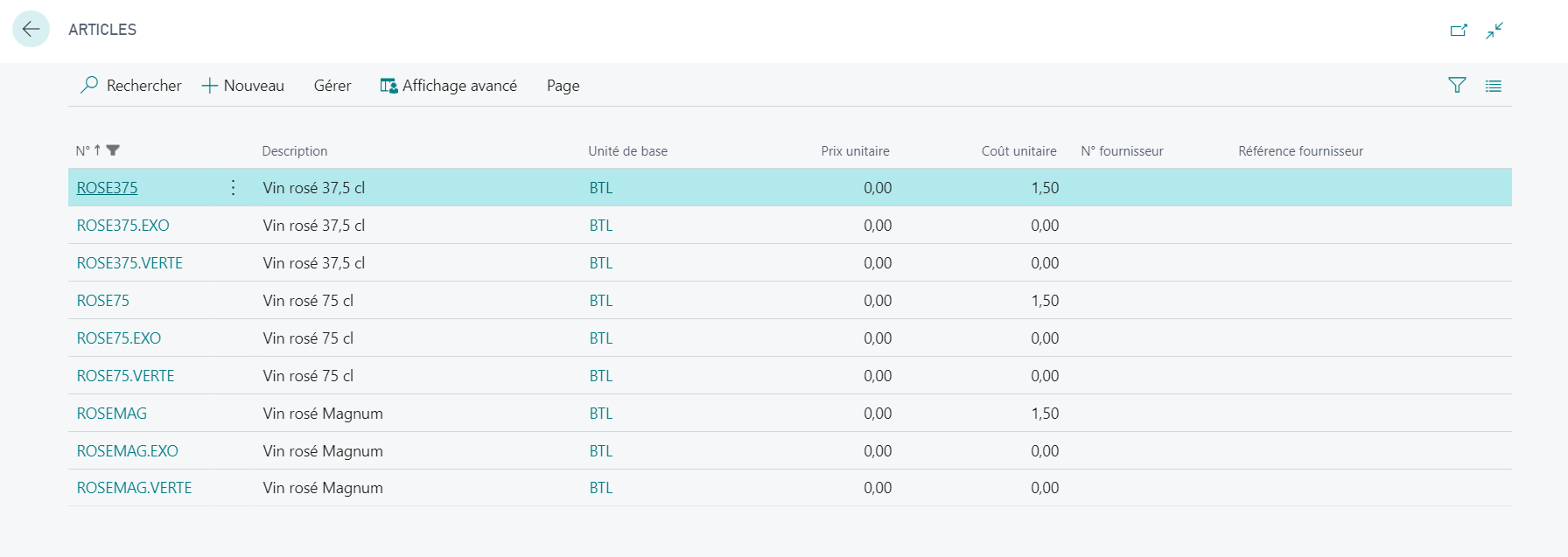
Créer une bouteille avec marque fiscale
Une bouteille avec capsule est un article sur lequel une capsule CRD (ou une exonération) est ajoutée.
Pour créer une nouvelle bouteille avec capsule, depuis la liste des Articles, procédez aux étapes suivantes :
A l'aide de la fonction Recherche, saissez Assistant création article.
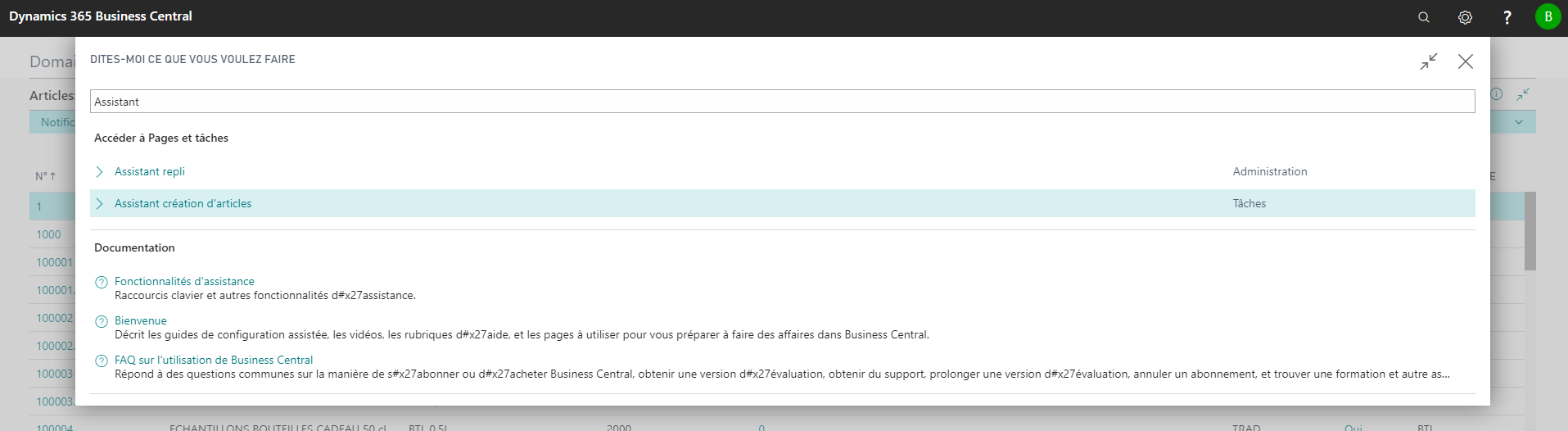
Vous pouvez également créer une bouteille avec capsule directement depuis la bouteille nue.
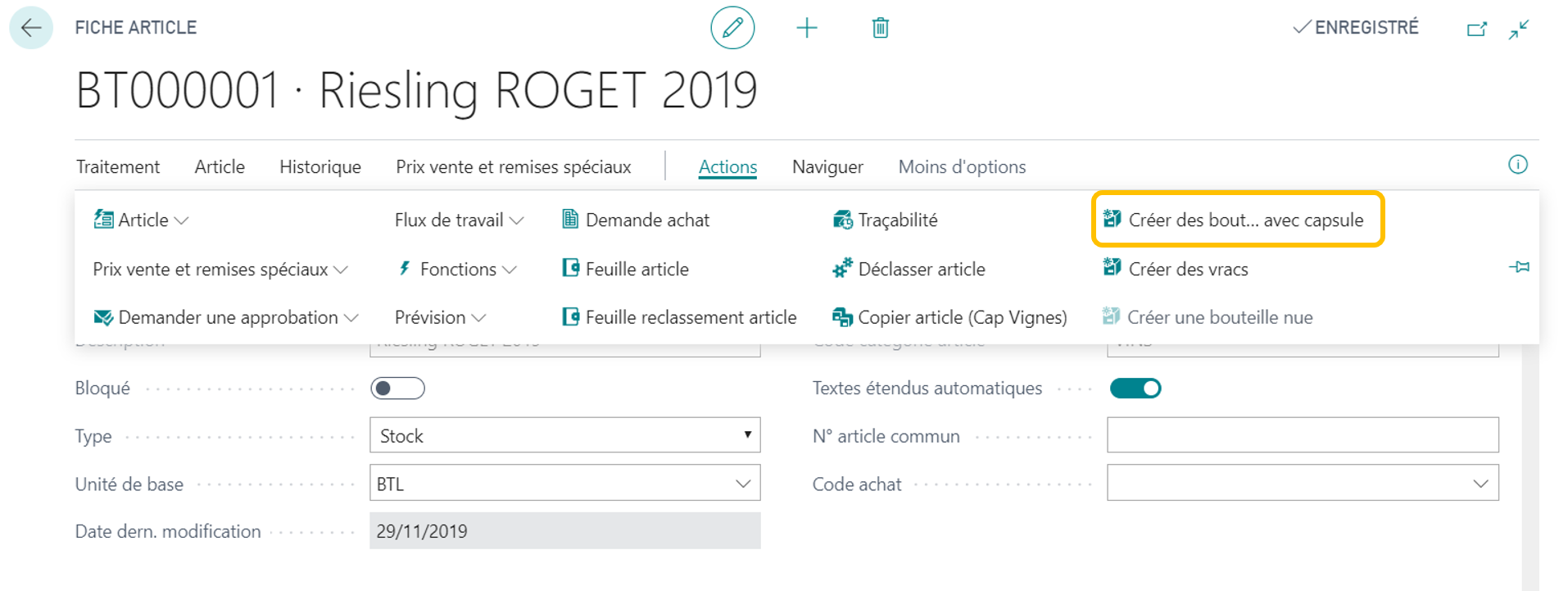
Dans la page qui s'ouvre, sélectionnez le type d'opération.
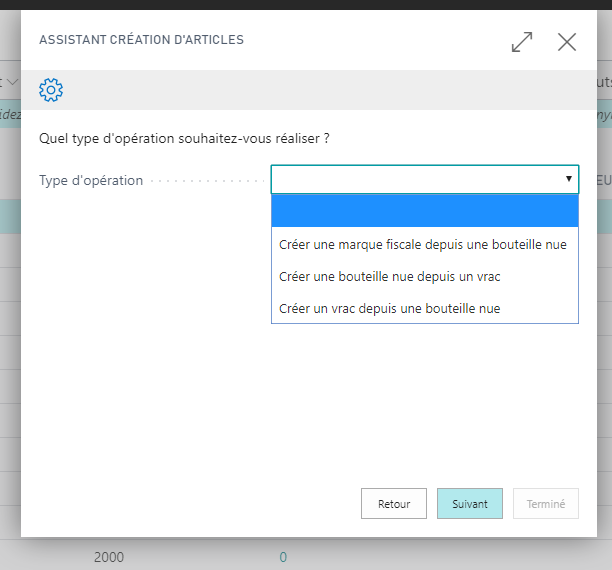
Sélectionnez l'article et cochez la ou les capsules que vous souhaitez créer.
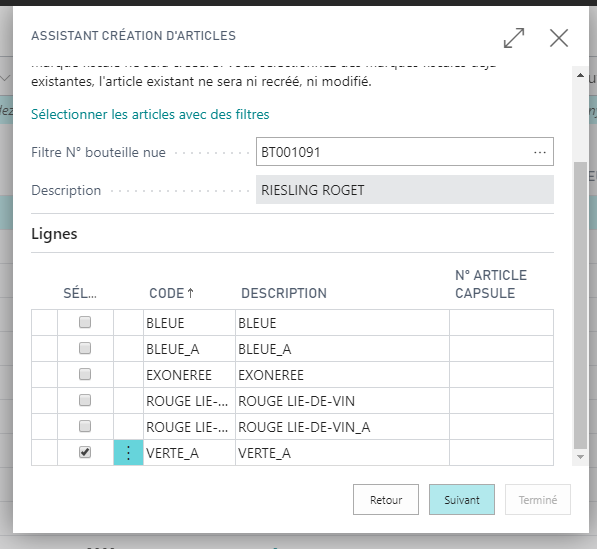
Note
Les informations liées à la DRM ne peuvent pas être modifiées sur une bouteille avec capsule. Vous pouvez toutefois modifier ces informations sur la bouteille nue : les modifications sont automatiquement synchronisées avec toutes les bouteilles avec capsule.
Créer des déclinaisons de bouteilles avec marque fiscale
Dans le cas où vous commercialisez la même bouteille nue sous plusieurs intitulés commerciaux, vous voulez peut-être créer plusieurs articles dérivant de la bouteille nue avec la même marque fiscale. Vous réaliser cela en créant plusieurs déclinaisons avec l'assistant de création d'articles :
Dans la liste des articles, sélectionnez la bouteille nue pour laquelle vous souhaitez créer des déclinaisons.
Sélectionnez l'action Créer des bouteilles avec capsule.
Dans l'assistant, renseignez le champ Déclinaison.
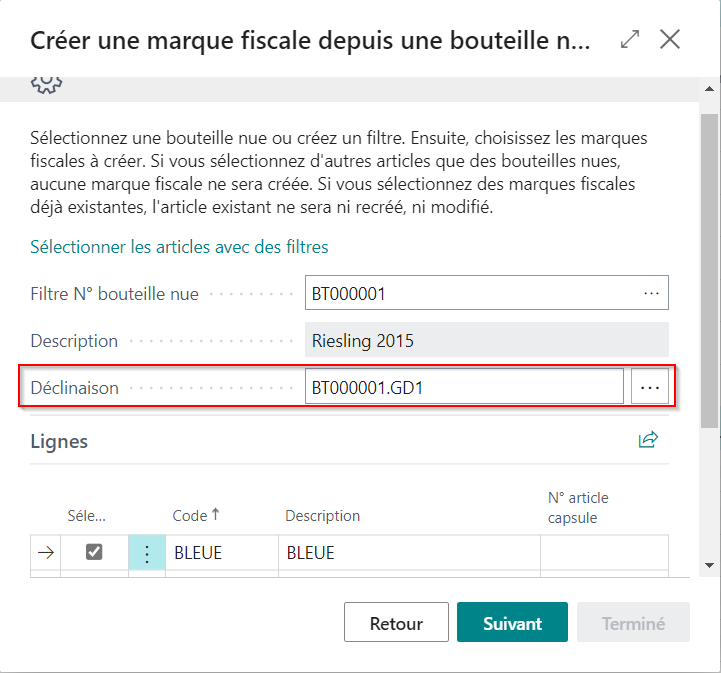
Dans les lignes, cochez les capsules à créer.
Cliquez sur Suivant.
Cliquez sur Terminer.
Un article est créé pour chaque capsule sélectionnée.
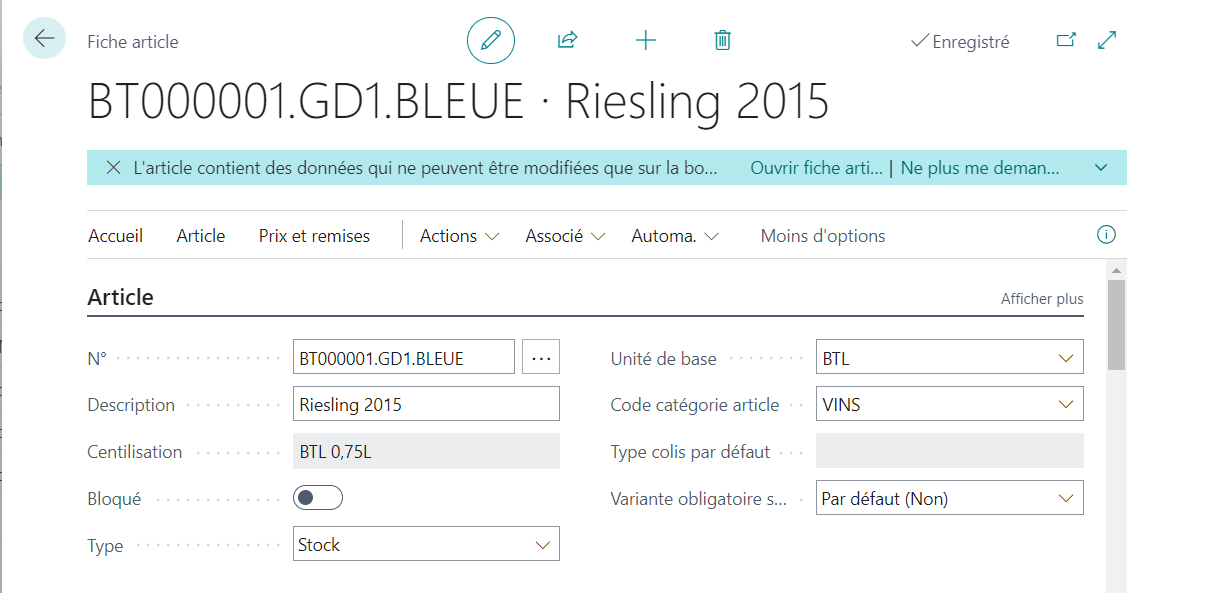 Vous pouvez réitérer l'opération pour créer autant de fois que nécessaire la même bouteille avec la même capsule sous des intitulés différents.
Vous pouvez réitérer l'opération pour créer autant de fois que nécessaire la même bouteille avec la même capsule sous des intitulés différents.